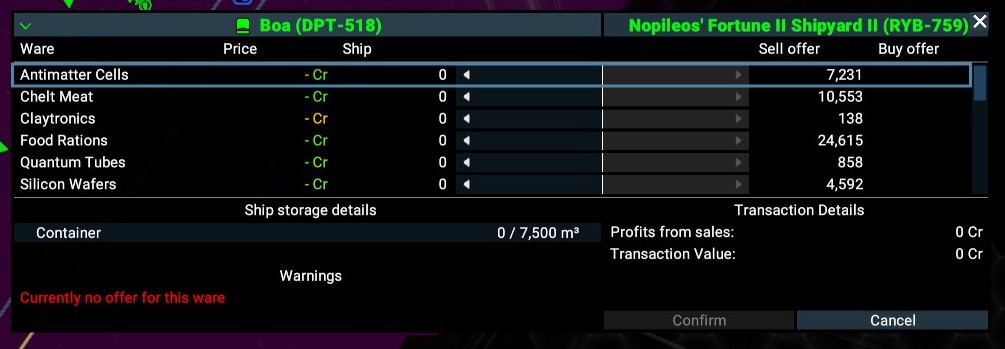Station Building And Management
스테이션 건축
방문이 가능한 스테이션은 NPC 소유에 한정되지 않습니다. 플레이어 소유의 스테이션을 건설해 작은 공장에서 지역에 필요한 물품을 공급하거나 거대한 복합시설을 지어 우주 지역을 제어하는 요새로 만들 수도 있습니다. 스테이션의 가격은 청사진을 통해 예상이 가능합니다. 기본 도크, 작은 플랫폼이 포함된 단순한 스테이션은 약 2~3백만 정도 비용이 소모됩니다.
우호적인 우주에서의 건축 방법 요약
아래의 목록은 추천하는 접근 방식이 아닙니다. 단순히 간략한 미리 보기 목적의 기본적인 스테이션을 건설하기 위한 최소한의 과정이고, 아래의 페이지에 더 자세한 내용을 설명하였습니다.
- 지도를 열어 부지 관리 탭을 연다
- 부지 크기를 정한다 (화면 위의 왼쪽)
- "새 부지 설정" 버튼을 누른다
- 비용이 너무 높을 시, 부지 관리로 돌아가 붉은색 X를 눌러 부지를 제거한다 (화면 위의 왼쪽)
- 지도에서 위치를 선정한다 (Z, X 축만 가능)
- 왼쪽 클릭으로 면허증 구매 여부를 결정한다
- 준비가 되면 "계속하기" 버튼을 누른다
- 도크를 위치시키고 다른 요소를 순서에 따라 위치시킨다
- 과정이 끝나면 "모듈 위치 승인" 버튼을 누른다
- 지도상에서 부지를 오른쪽 클릭해 "자금 관리"를 선택한다
- 자급하지 못하는 물품들을 구매할 자금을 제공한다
- 지도상에서 부지를 선택하고, NPC 건축함을 오른쪽 클릭하여 고용한 후 기다린다
부지 획득
지도에서 부지 관리 탭을 열어 목록의 위쪽에 있는 새 부지 메뉴를 선택합니다. 화면 중간에 부지 크기를 조정할 수 있는 슬라이더, 거리 정보의 합과 함께 1~20 범위의 축이 보입니다. 새 부지 설정 버튼을 누르면 지도에서 선택된 크기의 부지를 위치시키며 왼쪽 클릭으로 황도와 나란히 정렬할 수 있습니다. 플레이어는 부동산 양도세를 지불하거나 무시하는 선택을 할 수 있습니다. 세금은 km3 당 1,000 에서 7,000 크레딧으로 위치와 섹터를 소유한 세력과의 관계에 따라 달라집니다. 플레이어가 세금을 무시하면 섹터를 소유한 세력이 이 부지에 지어지는 모든 스테이션 모듈을 공격할 것입니다. 제논 영역이나 미소유 섹터에 지어진 부지는 세금을 낼 필요가 없습니다. 플레이어는 계속하기 버튼을 클릭해 스테이션 건설을 위한 건축 설계 화면으로 이동할 수 있습니다.
건축 계획
스테이션 건축에는 약간의 설계가 필요합니다. 플레이어가 이미 소유하고 있는 청사진을 이용해서만 설계를 할 수 있습니다. (아래 확인) 모듈은 나열되어 있는 순서대로 건설이 되므로 나열의 순서가 어떤 모듈이 우선적으로 위치하는지를 결정한다고 보면 됩니다. 실제 건설(예. 건축함 고용)은 모든 모듈이 잘 위치하고 터렛이나 보호막이 장착된 후에 진행되며, 그 이유는 이미 지어진 모듈을 변경할 경우 그 모듈을 재사용하는 데에 건설 비용의 일부가 다시 소모되기 때문입니다. 건설 화면 상부 오른쪽에 위치한 버튼 중 하나로 현재 건축을 저장할 수 있는데, 플레이어가 이 버튼을 건설 과정 중에 자주 사용할 것을 권장합니다.
스테이션 모듈 청사진
게임을 시작하면 플레이어는 여러 기본적인 청사진(BP)을 보유하며, 이를 이용해 할 수 있습니다. 더 복잡한 스테이션을 건설하거나 스테이션 방어(스테이션 방어 매뉴얼은 아래에서 확인) 시설을 추가하기 위해서는 추가적인 청사진이 필요합니다. (예. 거주지, 향상된 도크, 추가 생산 모듈 등) 청사진은 세력 대표, 데이터 누수나 우주복 EMP를 통해 얻을 수 있습니다. 추가적인 청사진이 해제되면 플레이어의 백과사전에도 정보가 나열됩니다.
게임 시작에 주어진 기본적인 청사진(BP)도 백과사전에서 찾을 수 있습니다.
세력 대표는 해당 세력이 제공하는 모든 스테이션 청사진의 목록을 보여줄 것입니다. 세력 대표가 위치한 섹터는 게임 내 백과사진의 세력 항목 내에 목록으로 나와 있습니다. (위의 그림에서 세력 그룹을 확장시키기) 어떤 스테이션에 있는지 확실하지 않을 때는 지역 NPC에게 위치를 물어볼 수 있습니다.
아르곤과 파라니드 스테이션에서 획득 가능한 모듈의 목록을 다음의 그림에서 볼 수 있습니다. 텔라디는 텔라디아니움 기반의 장비를 생산하기 때문에 정제 금속 생산 모듈 대신 텔라디아니움 생산 모듈을 제공합니다. 마찬가지로, 텔라디 대표는 정제 금속 대신 텔라디아니움을 활용한 모듈을 제공하지만, 아르곤이나 파라니드에서 제공하는 같은 기능의 모듈과 동일한 이름을 가지고 있습니다.
건축 가이드
컨트롤
- 왼쪽 클릭으로 화면을 회전
- 스크롤 휠로 확대 및 축소
- 모듈을 오른쪽 클릭하여 정보 창을 열고 제거 혹은 복제
 선택 가능
선택 가능 - 모듈을 왼쪽 클릭하여 선택한 후 오른쪽 클릭한 채로 움직이면 수평 회전이 가능 (주의. 수직 회전은 불가능)
모듈 위치시키기
처음 위치시키는 모듈은 도크 모듈 카테고리에서 선택하는 것을 추천합니다. 관리자가 빠르게 지정되고 스테이션 드론 사용(아래의 드론 관리 내용 확인)이 가능하며 플레이어가 함선을 도킹할 수 있게 하기 위함입니다. 플레이어는 화면 위의 왼쪽 창을 이용해 건설하고자 하는 모듈을 선택하거나 부지에 위치시킬 수 있습니다.
처음 배치하는 모듈은 기본적으로 황도의 높이에 위치하고 뒤따르는 모듈은 수직 연결 지점을 조정하여 높이 변경이 가능합니다. 설치된 모듈의 사용 가능한 연결 지점은 하얀 화살표로 표시되어 있으며, 추가로 배치하고자 하는 모듈의 연결 지점과 호환이 가능한 연결 지점이 추후 초록색으로 바뀌고 선으로 연결을 보여줍니다.
여러 생산, 저장, 거주 모듈은 특정 방향으로의 연결 지점이 요구되기 때문에, 교차 연결 모듈은 다른 모듈을 이어주는 매우 유용한 구조를 형성합니다.
고정 모듈
닻을 선택하여 이동(왼쪽 클릭한 채로)하면 모든 연결된 모듈의 순서를 바꿀 수 있습니다. 복제(위의 * 표시 확인) 기능과 함께 사용하면 유용합니다. 고정 모듈은 건설에서 우선적으로 배치됩니다. (예. 모듈 목록의 상부에 위치)(**)
단절 모듈
다른 모듈과 연결되지 않거나 일부 모듈과만 연결되어 있고 전체 설계에는 연결되지 않은 구조로 모듈이 지어질 수도 있습니다. 방어 모듈이 부지에서 멀리 떨어진 곳에 위치하거나 하는 예로 유용하게 쓰일 수 있지만, 동시에 자원 생산이나 저장 모듈에는 물자가 전달되지 못하기 때문에 불리할 수 있습니다. 단절된 모듈을 확인하기 위해 고정 모듈을 이동하십시오. (위의 ** 표시 확인)
모듈 통합/중첩
접착 지점이 허용하는 내에서 모듈을 통합하거나 중첩하는 것이 가능합니다. 기능에는 영향을 미치지 않습니다.
스테이션 방어
일부 모듈은 터렛과 보호막을 함께 설치할 수 있습니다. 이런 모듈은 이름 뒤의 "+" 표시로 식별이 가능합니다. 터렛과 보호막을 더하려면 + 표시를 눌러 장비 메뉴를 열면 됩니다. 함선 장비 메뉴와 동일하게, 부가적인 사전 설정된 로드아웃을 화면 상단 오른쪽에서 확인할 수 있습니다. 개별적으로 설정된 로드아웃을 저장하는 것도 가능합니다.
건설 시작
설계가 만족스럽다면, 반드시 저장한 후 건축선을 건축 부지에 고용하여 할당해야 합니다. 건축선을 배정하거나 고용하기 버튼을 눌러 지도에서 대상 목록을 연 후, 여기에서나 보유 자산 메뉴를 통해 바쁘지 않은 플레이어 소유 혹은 NPC 건축선을 찾아 오른쪽 클릭하여 선택합니다. NPC 건축선은 이용을 위해 5만 크레딧을 지불해야 합니다. 알림: 건축에 필요한 자원을 너무 오래 기다려야 하면 NPC 함선이 다른 일을 하러 가버릴 수 있습니다. 플레이어 소유 건축선을 사용할 때는 이런 일이 발생하지 않습니다.
건축 저장소에 건축 자재 공급하기
건축 저장소 모듈에 지도 아이콘이 없더라도, 건축 부지(아래 그림의 주황색 상자) 근처의 우주에서(아래 그림의 붉은색 상자) 찾을 수 있고 "공장" 아이콘으로 지도에 나타납니다.
건축 저장소는 S/M급 함선 도킹을 위한 2개 연결고리(아래 그림의 붉은 선)와 L/XL급 함선 도킹을 위한 1곳의 도크(아래 그림의 주황색 화살표)를 가지고 있습니다.
스테이션 건축 비율은 건축 자재 이용성과 건설함이 보유한 건설 드론의 수(최대 30대의 드론 사용 가능)에 따라 결정됩니다.
물품이 건축 저장소에 배달되면 프리즘 모양의 저장소 컨테이너가 건축 저장소 '내부'에 나타나 모두 채워지면 육각 모양으로 보입니다. (아래 다른 사진에 보임) 프리즘 모양 컨테이너는 적의 발포로 파괴될 수 있습니다.
건축 저장소에 물품을 공급하는 데에는 3가지 방법이 있습니다:
- 스테이션 관리자가 자동으로 하도록 놔두기
- 함장이 화물 전송 기능으로 전달하도록 명령하기 (함선 크기 무관)
- 직접 수동으로 전달하기
자동 물품 공급
건축 설계 메뉴 내에 필요한 자원의 구매 관리 탭에서 "건설에 사용할 수 있는 금액" 슬라이드를 조정해 소유한 크레딧을 스테이션 건축 저장소로 이동시킬 수 있습니다. 제안된 건축 자재의 구매 가격은 "구매 제안 수정" 슬라이드를 이용해 조정할 수 있고 각 자원에 얼만큼의 돈을 사용할지 정할 수 있습니다. 만약 건축 저장소에 돈이 충분하다면 건축이 끝날 때까지, 혹은 돈이 떨어질 때까지, NPC 상인과 거래를 통해 필요한 자원을 구매할 것입니다.
화물 전송 공급
추가로 "화물 교환" 메뉴를 이용해 직접 건축 저장소에 자원을 이동시킬 수 있습니다. 플레이어가 직접 지도상의 "거래 실행"을 통해 건축 자재를 저렴한 가격에 구매한 후 "거래하기와 상품 교환하기..." 명령을 이용해 물품을 스테이션 건축 저장소로 배달하게 됩니다.
유용한 건설 자원(예. 에너지 셀)을 보유한 수송선을 선택한 후 스테이션을 오른쪽 클릭합니다. 건축 저장소의 화물 교환 메뉴를 선택합니다. 이를 통해 화물이 함선에서 저장소로 옮겨지게 됩니다. 이 방법은 건축 저장소가 현재 필요한 자원보다 더 많은 자원을 보유할 수 있게 하여 미래의 건설 계획에 사용될 수 있게 해줍니다. 이 과정은 함선의 크기에 상관없이 진행할 수 있습니다.
수동으로 물품 배송
주력함을 조종하는 경우 알아둘 점. (다음에서 실행 가능: v3.20 b1 HF1)
- 건축 저장소는 화물 드론을 보유하지 않으니, 직접 가지고 올 것.
- 도킹 컴퓨터 Mk2를 반드시 장착하고 있을 것.
다른 경우와 다를 바 없이, 도킹 과정에서 건축 저장소 모듈 접근과 함께 도킹 허가를 요청해야 합니다. 하지만 언급했다시피 건축 저장소 모듈은 HUD 아이콘을 가지고 있지 않습니다. 그래서 스테이션과 함선에 도킹하는 과정에 차이점이 있습니다.
도킹 허가를 요청하기 위해, 2개의 S/M급 함선 연결고리 중 하나에 근접하게 비행합니다. 그렇게 하면 건축 저장소 메뉴가 HUD의 오른쪽 창에 나타납니다. 플레이어가 주력함을 조정하는 경우에도 마찬가지입니다. 이 진행 과정을 아래에 그림으로 보여드립니다.
- 위에서 아래로 본 건축 저장소 모듈과 붉은색 상자로 표시된 S/M급 함선 연결고리
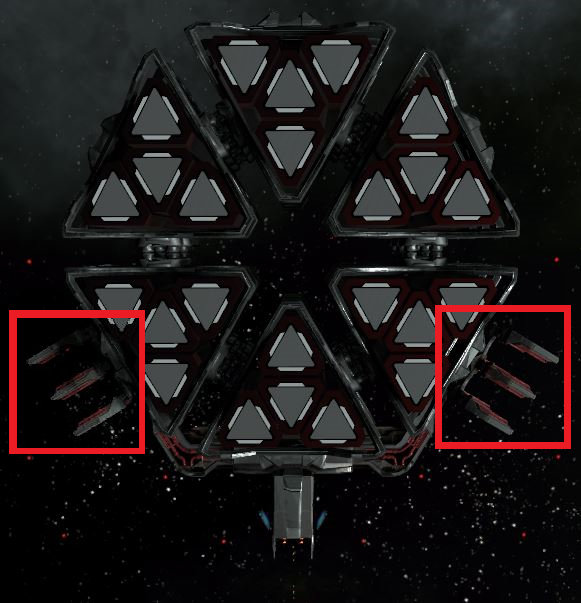
- S/M급 함선으로 연결고리의 중심을 향해 접근 (주력함에서 충돌을 피하기 위해 옆으로 붙기만 할 것)

- 충분히 가까이 접근하면 오른쪽 측면 모니터에 건축 저장소가 보이는 시점에, 도킹 허가를 신청할 수 있음 (Shift + D):
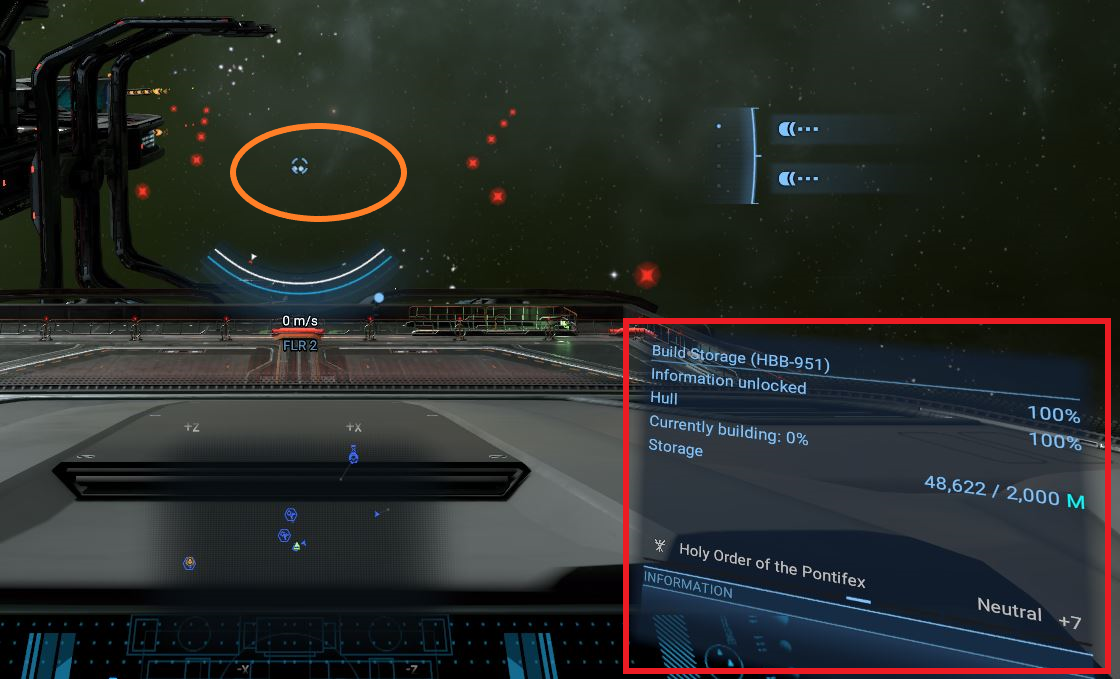
주력함의 경우 도킹 컴퓨터 Mk2가 자동으로 가운데에 위치한 L/XL급 함선을 위한 도크로 이동시킬 것입니다. - S/M급 함선의 경우 평상시처럼 도킹 가이드를 따를 것.
스테이션 관리
스테이션 운영의 대부분은, 관리자가 소속 함선에 스테이션에 필요한 채광이나 무역을 명령하고 자동적으로 필요한 물품에 따른 저장소 공간을 할당하는 등 자동으로 수행됩니다. 소속 함선을 스테이션에 추가하기 위해서는 함선을 선택한 후 소유자산 메뉴에서 스테이션을 오른쪽 클릭하여 역할 배정 옵션 중 하나를 선택하면 됩니다. 스테이션은 또한 노동력(아래 확인)으로 운영되는데, 이들은 모듈 생산 능력을 올려줍니다.
스테이션은 정거장 물류 개요(아래 확인)의 설정에서 관리할 수 있고, 여러 중복된 관리 기능이 지도에서도 접근 가능합니다.
관리자 고용하기
- 3.30 버전 이후로 절차가 단순해졌습니다.
- 승무원을 고용하고 그들을 새로 지어진 스테이션의 관리자로 배정하는 것은 지도에서 가능합니다.
- 관리와 사기를 높이는 기술은 관리자에게 중요합니다. 개별 기술의 등급을 확인하려면 플레이어 정보창(상부 메뉴)을 연 후 "인사관리"(왼쪽 메뉴)를 선택하고 마지막으로 관리자 이름 옆의 + 표시를 누르면 됩니다.
정거장 물류 개요 메뉴
정거장 물류 개요 메뉴는 보유하고 있는 공장, 무역 정거장, 선착장의 내부적 흐름을 이해하기 위한 주요 인터페이스입니다. 또한 이들을 관리하기 위한 설정을 조정하기 위해 제일 좋은 방법이기도 합니다.
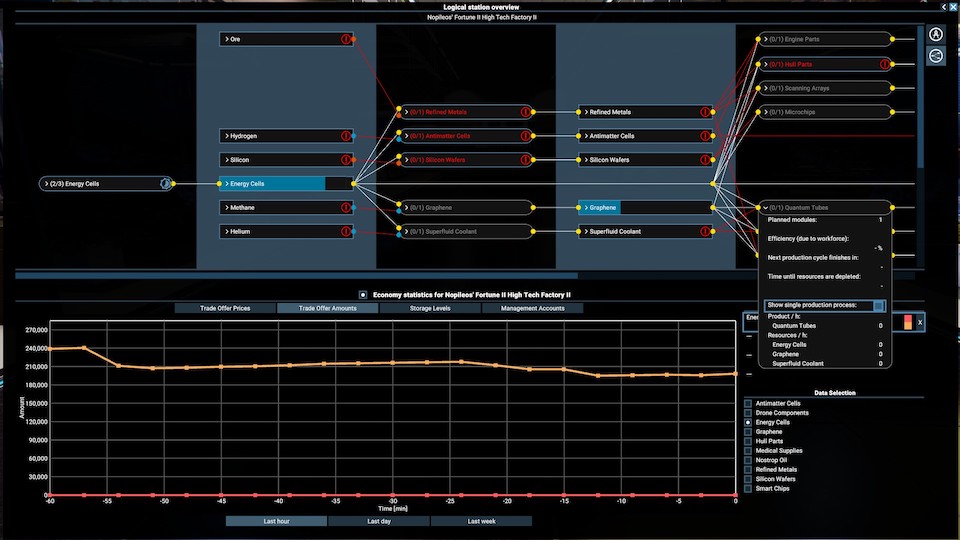
화면 상단: 정거장 물류 개요
메뉴 화면 위의 절반은 왼쪽에서 오른쪽으로 어떻게 공장 내부에서 물품이 생산되고, 저장된 후 잠재적으로 추가적인 과정을 거치는지를 보여줍니다.
- 둥근 상자는 소유한 스테이션의 "생산 모듈"을 나타내고, 여기가 물품이 생산되는 곳입니다.
- 날카로운 모서리의 상자는 물품별 저장소로, 생산을 위해 소모되는 재료로써 혹은 생산을 마치고 최종 제품이 나왔을 때 사용되는 곳입니다. 혹은 물품이 생산의 과정 중간에 위치한다면 두 가지 방법 모두로 동시에 쓰입니다.
- 연결선은 공장에서의 물품 흐름으로, 원재료(광물이나 에너지)에서 정제되는 과정을 나타내는 왼쪽의 연결선에서부터 더 고차원의 (예. 기술적) 제품들이 오른쪽에 위치합니다.
화면 하단: 그래프
메뉴 화면 아래의 절반은 시간에 따른 과정을 보여줍니다. 저장소 보유량, 자금, 거래된 자원 수량이나 거래 금액의 시간별, 날짜별 혹은 주별 변화량을 확인하는 것이 가능합니다. 원하는 물품 여러 개(최대 4개)를 동시에 화면 오른쪽에서 선택이 가능하고, 선택하면 정해진 기간 동안의 자료가 화면에 나타납니다.
아래의 그래프는 화면 중간의 분리선에 있는 아이콘을 클릭해 닫거나 나중에 다시 열 수 있어, 정거장 물류 개요를 더 넓은 창으로 볼 수 있습니다.
정거장 물류 개요 화면에서의 상호작용
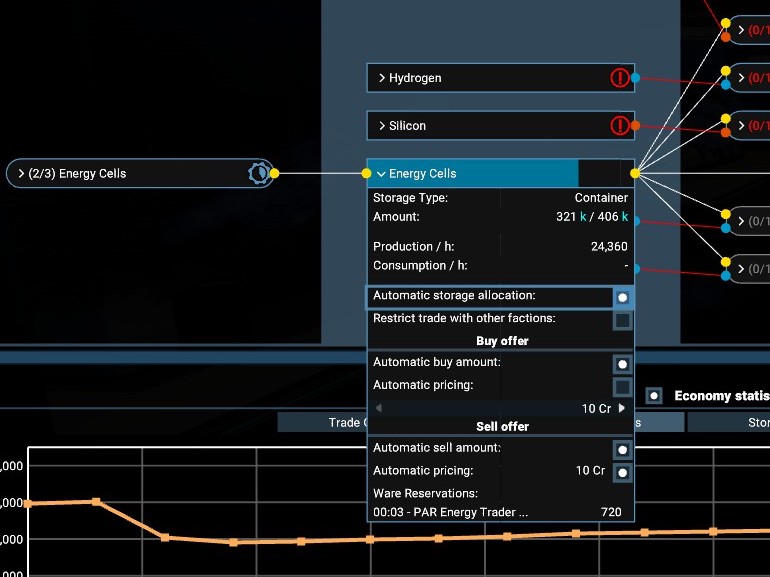
물품 저장소를 클릭하면 어떻게 스테이션 관리자가 이 특정 물품을 관리할지를 설정할 수 있습니다.
자동 공간 할당:
기본적으로 이 설정이 활성화되어 있고 관리자는 이 물품을 위해 스테이션의 총 이용 가능한 저장소 공간에서 일정 공간을 할당할 것입니다. 이 저장소 공간은 동일한 저장소 종류에서 이 물품이 얼마나 필요할지에 따라 계산됩니다.
스테이션은 최대 세 종류의 저장소를 보유할 수 있습니다. 광물(주황색 점), 액화가스(파란색 점), 컨테이너(노란색 점). 가장 흔하게 사용되는 저장소는 컨테이너 저장소인데, 경제에 필요한 모든 중개 상품에 사용되기 때문입니다. 광물과 액화가스 저장소는 자원에만 사용됩니다.
이 말인즉슨, 스테이션은 때때로 하나의 컨테이너 저장소 모듈로도 기능할 수 있지만, 이 공간이 공장에 저장된 수많은 종류의 물품들로 나뉘어져 있을 수도 있다는 것입니다.
저장소 할당 수동으로 설정하기:
"자동 공간 할당" 기능 체크 박스를 해제하면, 수동으로 관리자가 이 물품을 위해 할당해야 하는 공간의 크기를 특정할 수 있습니다. 이 설정값은 상자 하단에 작은 삼각형으로 보여지고 하늘색 선으로 현재 재고 수준이 표시됩니다. 저장소 할당이 수동으로 설정된 경우, 해당 품목의 정거장 물류 개요(LSO) 아이콘이 파란색 평행 화살표 모양으로 변경됩니다.
다른 세력과의 거래 제한:
이 박스를 누르면 관리자가 플레이어 소유의 함선이나 스테이션과만 거래합니다.
구매와 판매 제안에서의 자동 수량/자동 가격:
총 네 개의 체크박스를 활성화한 상태(기본값)에서 스테이션은 X 유니버스의 NPC 스테이션처럼 행동하게 됩니다. 스테이션은 적은 수량만 보유한 제품을 높은 가격에 구매하고 재고 수준이 높은 제품은 더 낮은 가격에 판매하게 됩니다.
위의 사진의 경우 에너지 셀을 보면, 관리자는 가지고 있는 저장소에 설정된 할당 공간에 최대한도로 재고가 쌓이는 경우 최소 10크레딧까지 판매가격을 낮춰 판매할 것입니다. 관리자는 제품 재고가 거의 없을 경우 최대 약 22크레딧까지 가격을 올려 판매합니다.
자동 가격 계산 기능을 끄고 판매 및 구매 가격을 슬라이드 바를 이용해 수동으로 설정할 수 있습니다.
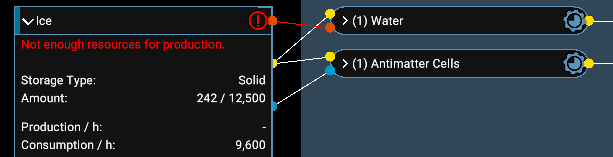
붉은 느낌표는 문제를 표시하고, 해당 물품의 박스를 넓히면 해결해야 할 문제를 상세히 설명해줍니다.
생산 모듈 박스
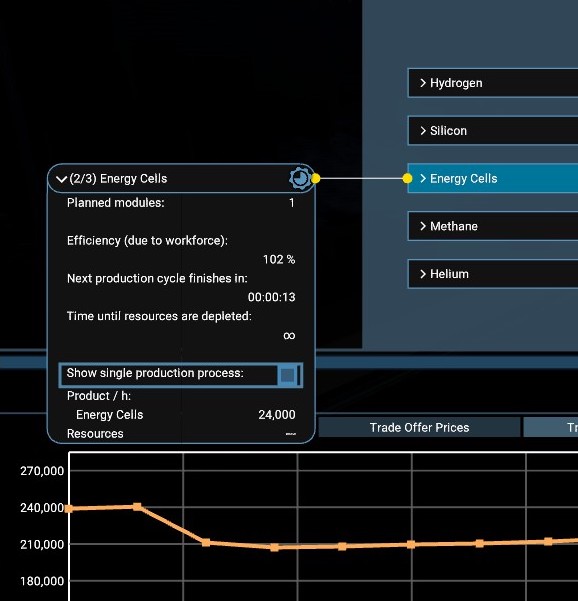
생산 박스의 원형 아이콘은 한 번의 생산 주기를 나타냅니다. 이 주기가 끝날 때마다 일정 수량의 물품이 생산되고 일정 수량의 자원이 소모됩니다. 이 아이콘이 붉은색으로 보이면 생산이 현재 진행되지 않고 있음을 나타냅니다. (일반적으로 필요 자원의 부족이 원인임)
생산 박스의 상호작용 상자에는 대체로 이 분류의 생산에 관한 생산량 통계 정보가 나타납니다. 생산의 효율, 주기가 완료하기까지 남은 시간, 생산 수량 및 시간당 생산량은 참고할 자료입니다. (모든 기간은 SETA로 줄일 수 있음을 알아두십시오!)
스테이션 보유 자금과 드론
메뉴 화면 상단 중간 부분에 스테이션의 예산을 관리하는 박스에서 드론 재고도 함께 관리할 수 있습니다.
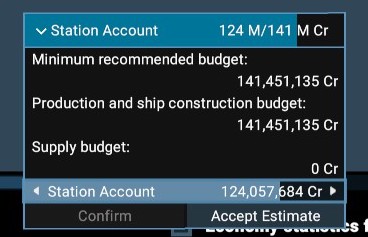
스테이션 보유 자금 영역을 확장하면 현재 스테이션에서 보유하고 있는 모듈을 기준으로(생산과 공급 예산 기준) 최소 예산 요구치 항목을 확인할 수 있습니다.
어떻게 예산이 사용되는지 다음에서 확인할 수 있습니다. (출처: https://forum.egosoft.com/viewtopic.php?f=180&t=436010&p=5031334&hilit=build+storage&sid=e3b5ebaa58cca24de649d2288180ef40#p5031334)
현재 스테이션 보유 자금을 확인할 수 있고, 슬라이더를 이용하거나 금액 칸을 선택한 후 특정 금액을 적어넣어 수동으로 조정하는 것도 가능합니다. 다른 방법으로는 추산 수락 버튼을 눌러 추천되는 예산 금액을 받아들이는 것도 가능합니다.
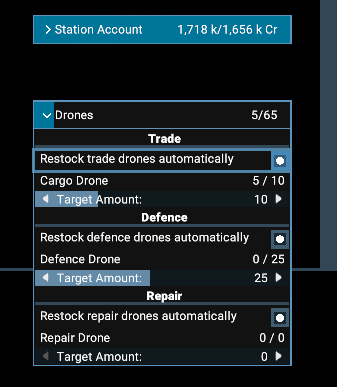
스테이션의 원활한 운영을 위해 어떤 종류의 드론을 얼마나 보유할지도 관리할 수 있습니다. 드론 자동 재보급 기능을 활성화하면, 관리자는 슬라이더를 이용해 설정된 수의 드론을 유지하기 위해 조립에 필요한 부품을 주문할 것입니다. 자동 재보급 기능이 비활성화된 경우 슬라이더로 일회성 드론 부품 주문 수량을 설정할 수 있고 한 번 명령을 수행한 후에는 기능이 사라집니다.
화물 드론:
부두에 도크되어 있는 L급과 XL급 함선의 물품 교환 혹은 근처 스테이션과의 물품 교환에 사용됩니다. 더불어 해당 스테이션이 건축 저장소에서 필요한 자원을 보유하고 있다면 물품을 직접 건축 저장소로 옮기는 데에 화물 드론이 사용됩니다.
방어 드론:
이름이 말해주듯, 스테이션의 방어를 높여주며 작은 위협을 처리할 수 있습니다.
수리 드론:
해당 스테이션의 터렛, 보호막이나 모듈이 피해를 입었을 때 이 드론이 천천히 수리해줍니다.
무역품 / 무역 스테이션
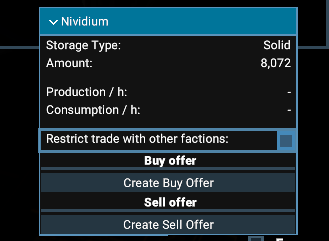
스테이션에서 제조된 물품이나 필요 자원 이외의 물품을 거래하고 싶은 경우, 해당 물품의 견본을 수동으로 해당 스테이션으로 전달하면 그 물품의 무역 제안과 가격을 위에 기술된 기본 원칙에 따라 조정할 수 있습니다.
무역 규정 (X4: 파운데이션 3.20 버전 베타 신규 내용*)
* "무역 규정"의 최종 내용은 3.20 버전 베타 테스트 기한이 완료된 후 변경될 수 있음을 알려드립니다.
무역 규정 항목으로 각 물품의 더 정교한 구매와 판매 설정이 가능하며 플레이어의 제국, 여러 스테이션이나 단일 품목에 적용이 가능한 템플릿도 만들 수 있습니다. 블랙리스트와 비슷한 원리로 작용합니다.
무역 규정(제국 메뉴 -> 기본 명령)은 무역이나 함선 건조에 대해 원하는 수의 우대 목록이나 블랙리스트를 설정하여 만들 수 있습니다. 무역 규정이 적용되면 정거장 물류 개요(LSO)에서 확인할 때 해당 물품의 아이콘 옆에 주황색 X 표시가 나타나게 됩니다.
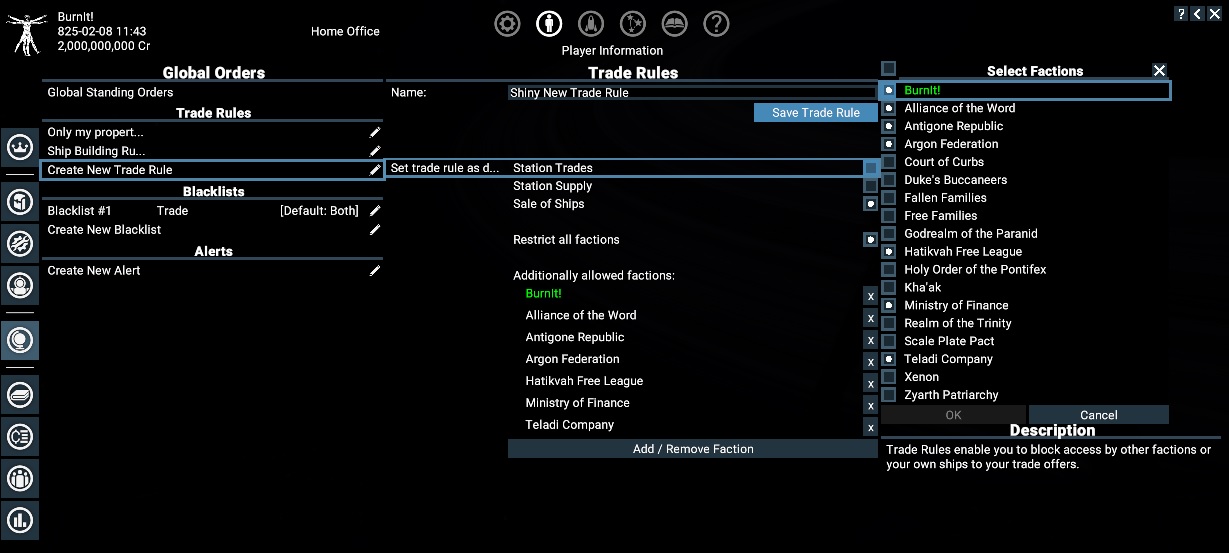
지도에서 정보 탭을 이용하면 전체 스테이션에 빠르게 적용이 가능합니다.
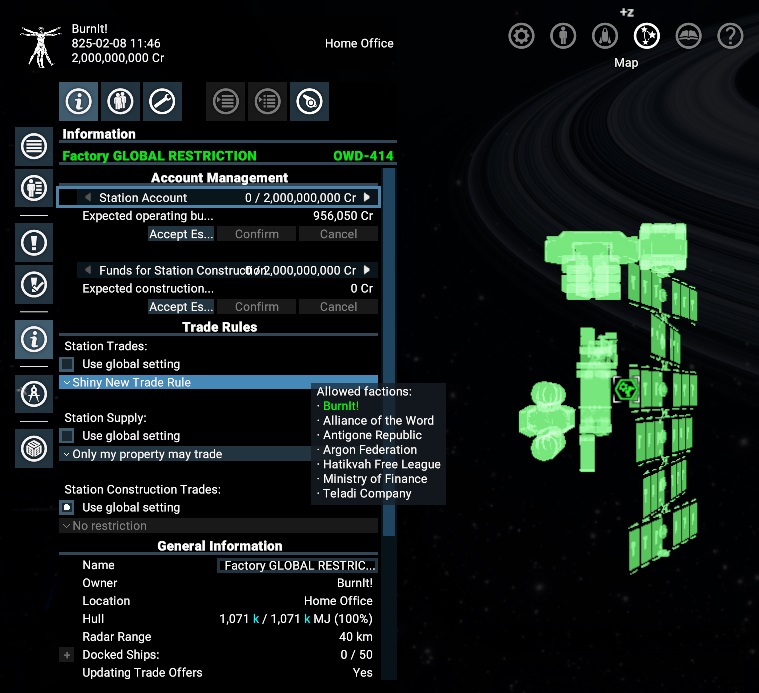
정거장 물류 개요(LSO)를 이용하면 구매와 판매에 각각 다른 규정을 적용할 수도 있고 함선 제조에도 마찬가지입니다.\
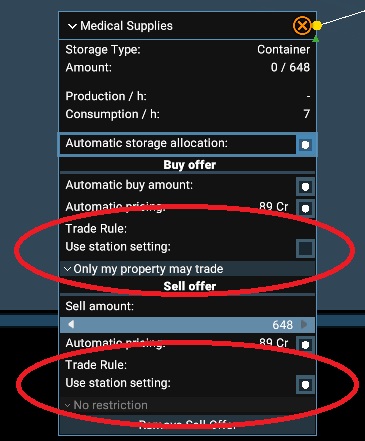
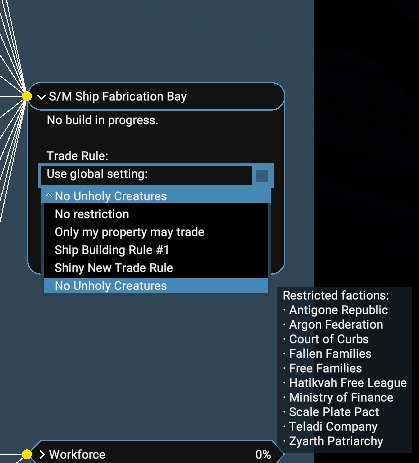
이미 만들어진 저장된 게임 파일에도 자동으로 새로운 형식이 적용됩니다. 예를 들어, 기존에 LSO를 이용해 플레이어가 제조한 함선을 특정 세력이 구매하지 못하도록 설정해 놓았다면, 동일한 내용의 무역 규정이 자동으로 생성된 후 지정되어 있을 것입니다.
노동력
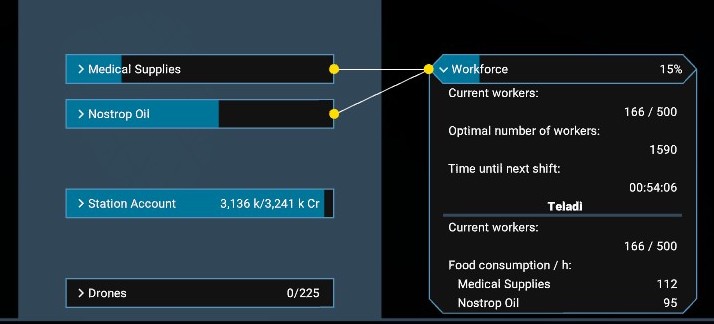
정거장 물류 개요 메뉴에서 특별한 경우는 노동력 부분입니다. 해당 스테이션에 거주 지역이 추가된 이후 그에 탑승해 일하고 있는 일꾼들을 나타냅니다. 노동력은 모든 생산 효율을 증가시키며 매우 소중한 자산입니다.
노동력은 육각형 모양의 상자로 표현되며 플레이어의 제조에 영향을 미치는 모든 정보가 담겨있습니다.
그렇지만 노동자는 식품을 필요로 하므로, 스테이션 저장소에 식품을 보유하고 있지 않다면 필요한 저장소가 추가로 할당되어야 하고 이로 인해 노동력에 미치는 영향도 보여지게 됩니다.
스테이션 무역 제안
해당 스테이션이 현재 어떤 물품을 구매하고 판매하는지 보기 위해 스테이션을 오른쪽 클릭한 후 해당 스테이션의 무역 제안을 클릭하거나 건축 저장소를 선택합니다.